Brother MFC-425CN – страница 8
Инструкция к Многофункциональному Устройству (Мфу) Brother MFC-425CN
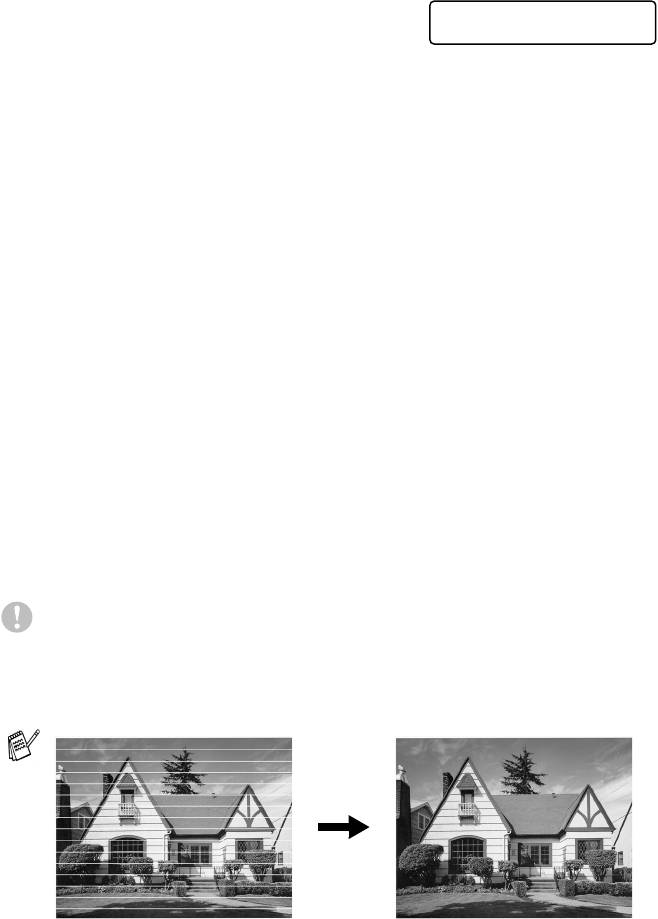
8
Нажмите 2 (No (Нет)), если с
черным или каким-либо из трех
других цветов есть проблемы.
Start Cleaning?
1.Yes 2.No
На ЖК-дисплее высветится:
Нажмите
1 (Yes (Да)).
Устройство начнет очистку печатающей головки.
9
После завершения очистки нажмите Colour Start.
Устройство снова распечатает контрольный лист. После
этого перейдите к пункту 5.
10
Нажмите кнопку Stop/Exit.
Если пропуски штрихов на контрольной странице остаются,
повторите процедуру очистки и проверки не менее пяти раз.
Если после пятой очистки/проверки пропуски штрихов все еще
остаются, замените картридж соответствующего цвета.
(Возможно, картридж стоит в устройстве более шести месяцев
или истек срок годности, указанный на его упаковке. Возможно,
были нарушены условия
хранения картриджа до начала
использования.)
После установки нового картриджа проверьте его, распечатав
контрольную страницу. Если проблема остается, повторите
процедуру очистки и проверки нового картриджа не менее пяти
раз. Если штрихи все еще пропускаются, обратитесь к дилеру
Brother за гарантийным обслуживанием.
Осторожно!
НЕ ПРИКАСАЙТЕСЬ к печатающей головке. Она может
получить серьезное повреждение, не предусмотренное
гарантийными обязательствами.
Так выглядит копия при
После прочистки этого
засорении одного из сопел
сопла горизонтальные
печатающей головки.
линии исчезают.
УСТРАНЕНИЕ НЕИСПРАВНОСТЕЙ И ТЕКУЩЕЕ ОБСЛУЖИВАНИЕ 12 - 18
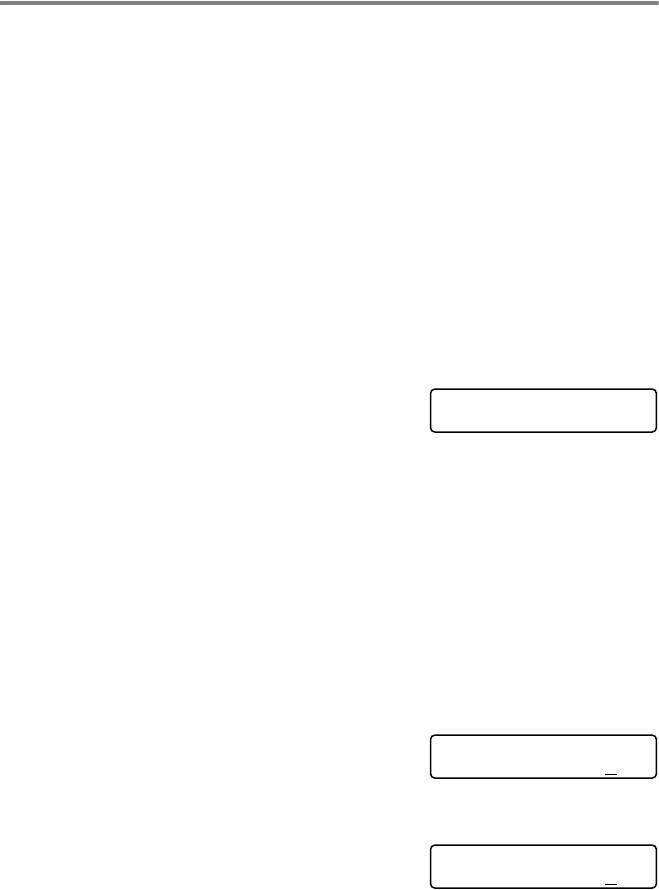
Проверка калибровки печати
Калибровка печати требуется достаточно редко, однако если
после транспортировки устройства текст на отпечатках
получается смазанным, а изображения – блеклыми, то
калибровка необходима.
1
Нажмите Ink Management.
2
Кнопками ▲ или ▼ выберите
Test Print (Тестовая печать)
.
Нажмите кнопку Menu/Set.
3
Кнопками ▲ или ▼ выберите Alignment (Калибровка).
Нажмите кнопку
Menu/Set.
4
Нажмите Mono Start или Colour Start.
Устройство начинает печатать страницу проверки
калибровки.
На ЖК-дисплее появится
Is Alignment OK?
сообщение:
1.Yes 2.No
5
По тестовым отпечаткам с разрешением 600 т/д и 1200 т/д
проверьте, насколько совпадают образцы № 5 и № 0. Если
образец № 5 на отпечатках 600 т/д и 1200 т/д имеет
наибольшее совпадение с образцом № 0, закончите проверку
калибровки, нажав
1
(
Yes (Да)
), и перейдите к пункту 8.
—ИЛИ—
Если на тестовых отпечатках 600 т/д или 1200 т/д какой-либо
другой образец наиболее совпадает с образцом № 0 ,
нажмите
2
(
No (Нет)
), чтобы выбрать именно этот образец.
6
Для тестовых отпечатков с
600dpi Adjust
разрешением 600 т/д выберите
Select Best # 5
номер образца (1-8), который
наиболее совпадает с образцом № 0.
7
Для тестовых отпечатков с
1200dpi Adjust
разрешением 1200 т/д выберите
Select Best # 5
номер образца (1-8), который
наиболее совпадает с образцом № 0.
8
Нажмите кнопку Stop/Exit.
12 - 19 УСТРАНЕНИЕ НЕИСПРАВНОСТЕЙ И ТЕКУЩЕЕ ОБСЛУЖИВАНИЕ
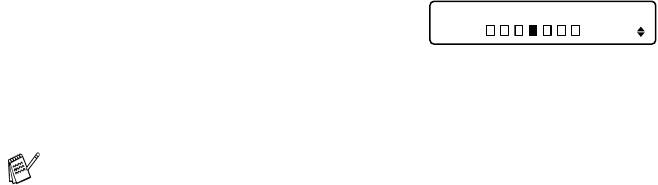
Проверка уровня чернил
Количество чернил, оставшееся в картриджах, можно проверить.
1
Нажмите Ink Management.
2
Кнопками ▲ или ▼ выберите Ink Volume (Уровень чернил).
Нажмите кнопку
Menu/Set.
3
С помощью кнопок ▲ или ▼
Ink Volume
выберите картридж нужного
Bk:- +
цвета.
На дисплее отображается уровень чернил в картридже.
4
Нажмите кнопку Stop/Exit.
Уровень чернил в картриджах можно проверить с
®
компьютера. (Для Windows
см. Монитор состояния на
стр. 1-3 в Руководстве по программному обеспечению на
®
компакт-диске; для Macintosh
см. Монитор состояния на
стр. 8-2 в Руководстве по использованию программного
обеспечения на компакт-диске.)
УСТРАНЕНИЕ НЕИСПРАВНОСТЕЙ И ТЕКУЩЕЕ ОБСЛУЖИВАНИЕ 12 - 20
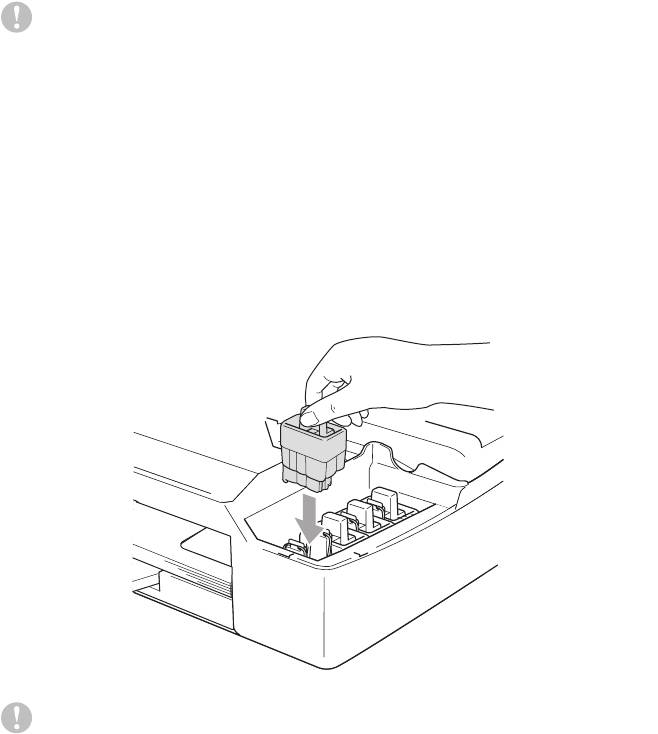
Упаковка и транспортировка
устройства
Для транспортировки устройства используйте упаковочные
материалы, в которых устройство был приобретено. При
неправильной упаковке устройства гарантия на него может быть
аннулирована.
Осторожно!
После выполнения задания печати устройство должно обязательно
установить печатающую головку в положение парковки. Перед
отсоединением устройства от электросети прислушайтесь и
убедитесь, что механический шум прекратился. Если не дать
устройству закончить процесс парковки, это может привести к
проблемам при печати и к повреждению печатающей головки.
1
Поднимите крышку сканера с правой стороны устройства, пока
она надежно не зафиксируется в поднятом положении.
2
Снимите все картриджи и установите вместо них защитные
элементы. (См. Замена чернильных картриджей на стр. 12-27.)
При установке защитных элементов,
убедитесь, что они точно встали на место (см. рисунок)
Осторожно!
Если таких защитных элементов нет, то перед транспортировкой
устройства картриджи НЕ СНИМАЙТЕ. Устройство можно перевозить
только с установленными на место защитными элементами или
картриджами. Транспортировка без них может привести к
повреждению устройства и аннулированию гарантии.
12 - 21 УСТРАНЕНИЕ НЕИСПРАВНОСТЕЙ И ТЕКУЩЕЕ ОБСЛУЖИВАНИЕ
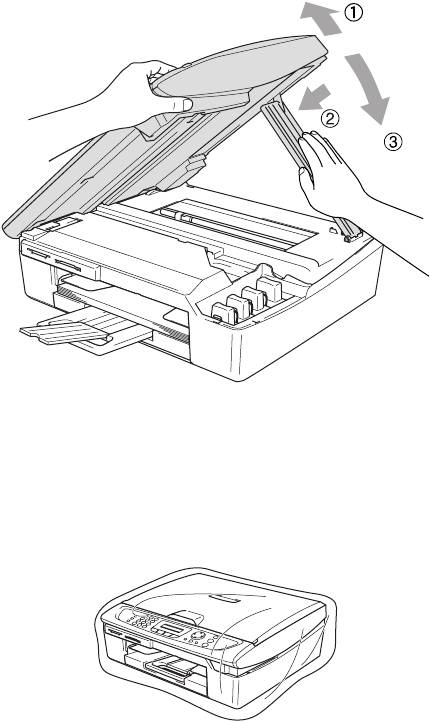
3
Для разблокировки фиксатора поднимите крышку сканера.
Осторожно уберите подпорку и опустите крышку сканера.
4
Отсоедините устройство от телефонной розетки и телефонный
кабель от устройства.
5
Отсоедините устройство от розетки электросети.
6
Отсоедините от устройства соединительный кабель, если он
подключен.
7
Уложите устройство в пластиковый пакет и положите в заводскую
картонную коробку с оригинальным упаковочным материалом.
УСТРАНЕНИЕ НЕИСПРАВНОСТЕЙ И ТЕКУЩЕЕ ОБСЛУЖИВАНИЕ 12 - 22
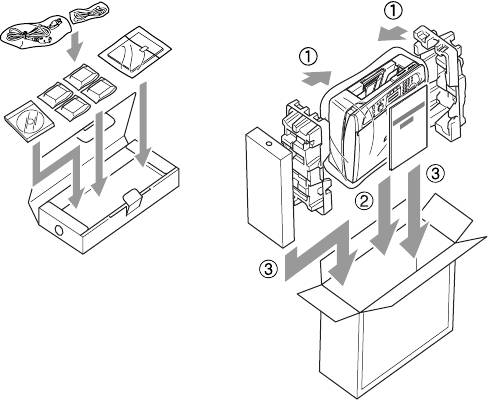
8
Упакуйте в заводскую коробку расходные материалы, как
показано ниже. Не кладите в коробку использованные
чернильные картриджи.
9
Закройте коробку.
12 - 23 УСТРАНЕНИЕ НЕИСПРАВНОСТЕЙ И ТЕКУЩЕЕ ОБСЛУЖИВАНИЕ
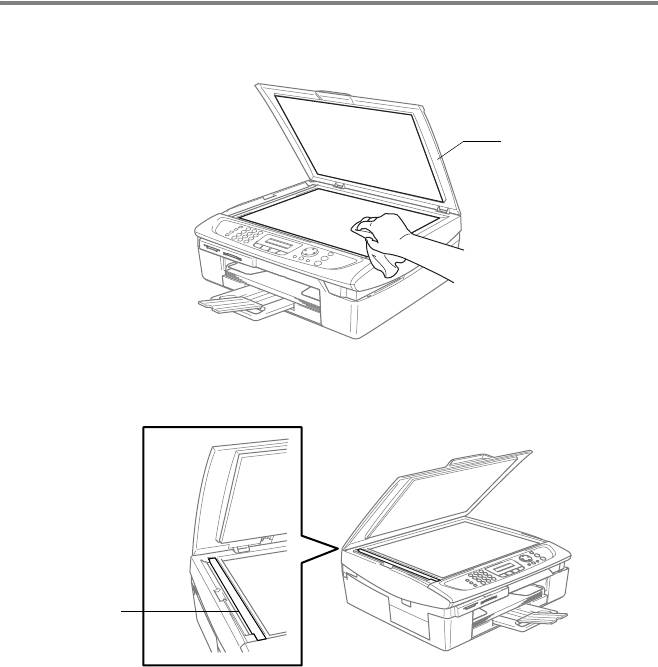
Текущее обслуживание
Очистка сканера
Поднимите крышку сканера. Протрите стекло сканера мягкой
безворсовой тканью, смоченной изопропиловым спиртом.
Крышка
сканера
Очистите стеклянную планку мягкой безворсовой тканью,
смоченной изопропиловым спиртом.
Стеклянная
планка
УСТРАНЕНИЕ НЕИСПРАВНОСТЕЙ И ТЕКУЩЕЕ ОБСЛУЖИВАНИЕ 12 - 24
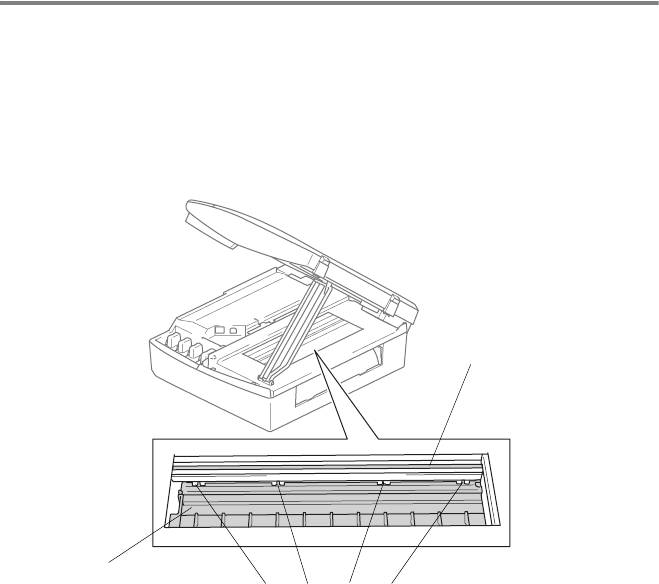
Очистка бумагоопорного валика устройства
■ Соблюдайте осторожность и не прикасайтесь к валикам
подачи бумаги и к кодирующей полоске.
■ Перед очисткой бумагоопорного валика обязательно
отсоедините устройство от розетки электросети.
■ Если на валик или вокруг него попали чернила, удалите их
мягкой и сухой безворсовой тканью.
Кодирующая полоска
НЕ ПРИКАСАТЬСЯ!
Бумагоопорный валик
Очищается здесь
Валик подачи бумаги
НЕ ПРИКАСАТЬСЯ!
12 - 25 УСТРАНЕНИЕ НЕИСПРАВНОСТЕЙ И ТЕКУЩЕЕ ОБСЛУЖИВАНИЕ

Очистка ролика подачи бумаги
1
Отсоедините устройство от электросети и снимите
сервисную крышку.
2
Очистите ролик подачи бумаги ватной палочкой (ватным
тампоном), смоченной изопропиловым спиртом.
3
Установите сервисную крышку.
УСТРАНЕНИЕ НЕИСПРАВНОСТЕЙ И ТЕКУЩЕЕ ОБСЛУЖИВАНИЕ 12 - 26
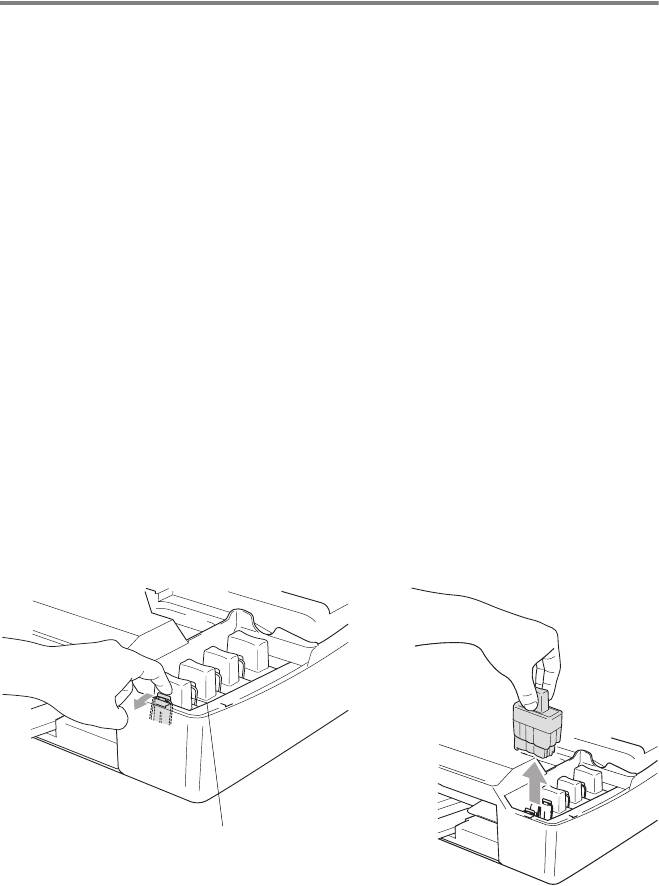
Замена чернильных картриджей
Ваше устройство оснащено счетчиком расхода чернил. Он
автоматически контролирует уровень чернил в каждом из
4 картриджей. Когда счетчик устройства обнаруживает, что
чернила в каком-либо картридже заканчиваются, на дисплей
устройства выводится соответствующее сообщение.
В сообщении указывается, какой именно картридж требует
замены. Для правильной замены картриджей следуйте
инструкциям на дисплее.
Даже если
устройство сообщает, что какой-либо картридж пуст,
в нем еще остается небольшое количество чернил. Это
необходимо для того, чтобы избежать полного высыхания
картриджа и повреждения узла печатающей головки.
1
Поднимите крышку сканера с правой стороны устройства,
пока она надежно не зафиксируется в поднятом положении.
Если чернила в одном или нескольких картриджах
(например, в черном) закончились, на дисплей выводится
сообщение Ink Empty Black (Нет чернил в черном) и
Replace Ink (Заменить картридж).
2
Отожмите фиксатор и снимите картридж того цвета,
который указан в сообщении на дисплее.
Фиксатор картриджа
3
Вскройте упаковку нового картриджа такого же цвета и
выньте картридж из упаковки.
12 - 27 УСТРАНЕНИЕ НЕИСПРАВНОСТЕЙ И ТЕКУЩЕЕ ОБСЛУЖИВАНИЕ
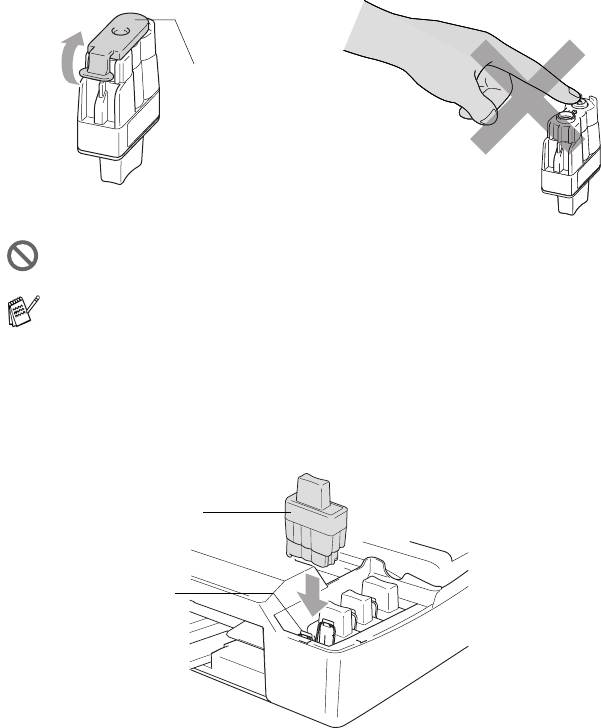
4
Снимите желтый защитный колпачок.
Желтый защитный
колпачок
НЕ ПРИКАСАТЬСЯ
Не дотрагивайтесь до места, показанного на рисунке.
Если желтый защитный колпачок при открывании пакета
снимется, картридж при этом не повредится.
5
Картридж каждого цвета устанавливается только на свое
место. При установке картриджа в гнездо держите его
строго вертикально. Вставив картридж в гнездо, надавите
на него, чтобы фиксатор защелкнулся.
Новый картридж
Фиксатор
картриджа
6
Для разблокировки фиксатора поднимите крышку сканера.
Аккуратно нажмите на опору крышки сканера и закройте
крышку сканера.
УСТРАНЕНИЕ НЕИСПРАВНОСТЕЙ И ТЕКУЩЕЕ ОБСЛУЖИВАНИЕ 12 - 28
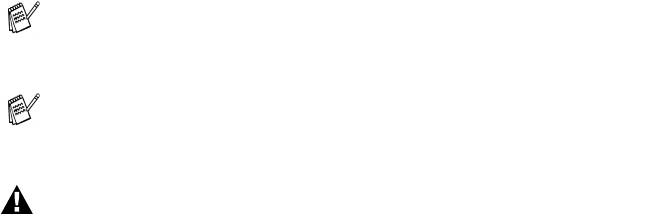
7
Если замена картриджа выполнялась после сообщения
Near Empty (Почти закончились чернила), на
дисплее может появиться запрос, новый ли это картридж.
Например: Did You Change Blck? (Вы заменили
черный?) 1.Yes (Да) 2.No (Нет). После установки
нового картриджа нажмите на цифровой клавиатуре кнопку
1, чтобы сбросить счетчик расхода чернил для картриджа
данного цвета. Если установленный картридж не является
новым, обязательно нажмите
2.
Если замена картриджа выполняется после дисплейного
сообщения Ink Empty (Закончились чернила),
устройство сбросит счетчик автоматически.
Если после установки картриджа на дисплей выводится
сообщение Install (Установить), проверьте
правильность установки.
ВНИМАНИЕ
При попадании чернил в глаза немедленно промойте их водой и
обратитесь к врачу.
12 - 29 УСТРАНЕНИЕ НЕИСПРАВНОСТЕЙ И ТЕКУЩЕЕ ОБСЛУЖИВАНИЕ

Осторожно!
■ Не снимайте картриджи, если нет необходимости в их
замене. Количество чернил в снятых картриджах может
сократиться, и устройство не будет знать точно, сколько
чернил в них осталось.
■ Не прикасайтесь к гнездам для установки картриджей. Это
может привести к загрязнению рук чернилами.
■ При попадании чернил на кожу или одежду немедленно
смойте их водой с мылом или моющим средством.
■ Если какой-либо цветной картридж был установлен в гнездо
для картриджа другого цвета, перед началом печати
необходимо установить картриджи правильно и несколько
раз прочистить печатающую головку, так как чернила были
перемешаны.
■ После вскрытия упаковки установите картридж в устройство
и используйте его в
течение шести месяцев. Неоткрытые
чернильные картриджи следует использовать до даты,
указанной на упаковке.
■ Не пытайтесь самостоятельно разбирать и ремонтировать
чернильные картриджи, это может привести к вытеканию
чернил.
■ Многофункциональные устройства Brother рассчитаны на
работу с чернилами с особыми характеристиками и
обеспечивают оптимальный результат при использовании
оригинальных картриджей Brother. Компания Brother не
может гарантировать
оптимальную производительность при
использовании чернил или чернильных картриджей других
спецификаций. Поэтому компания Brother не рекомендует
использовать картриджи других производителей или
заполнять пустые картриджи чернилами из других
источников. В случае повреждения печатающей головки или
иных деталей устройства вследствие применения
несовместимых с устройством расходных материалов
обязательства по гарантийному ремонту аннулируются.
УСТРАНЕНИЕ НЕИСПРАВНОСТЕЙ И ТЕКУЩЕЕ ОБСЛУЖИВАНИЕ 12 - 30
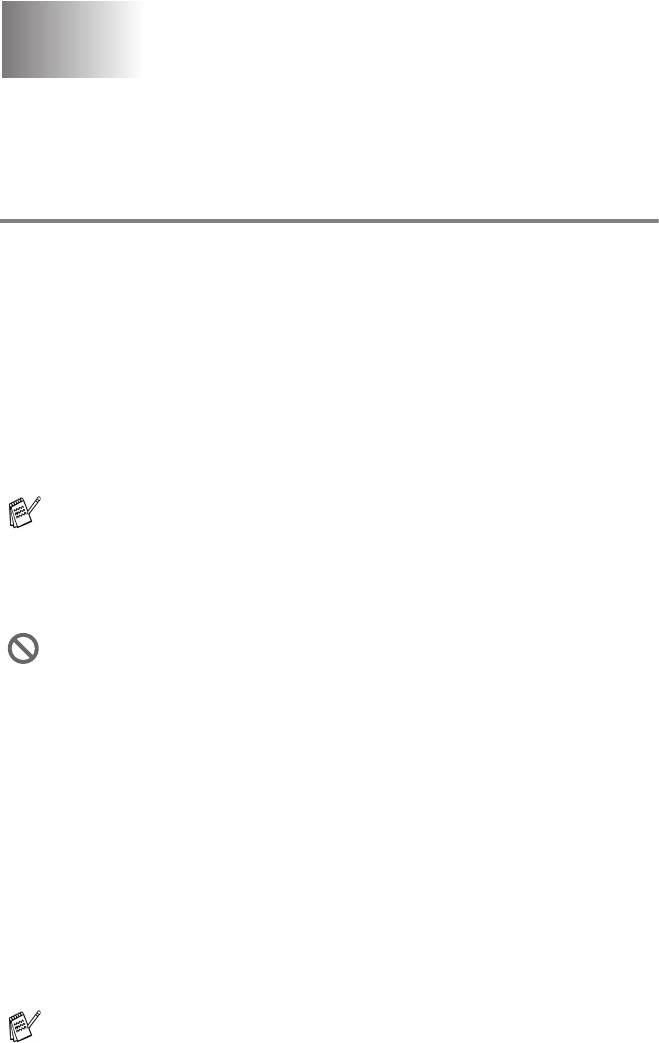
Приложение A
А
Услуги телефонной связи
BT Call Sign (только для Великобритании)
Эта функция устройства обеспечивает пользование
абонентской услугой BT Call Sign, которая позволяет иметь как
минимум два разных номера на одной телефонной линии.
Каждый из этих номеров имеет свой характерный звонок, чтобы
не путать их. Это один из способов получить отдельный
телефонный номер для Вашего устройства.
Ваш устройство имеет совместимую с услугой BT Call Sign
функцию различения звонков
, которая позволяет использовать
второй телефонный номер (на той же самой линии) только для
приема факсов.
Функцию "BT Call Sign" можно временно отключать и снова
включать. При получении нового номера факса
обязательно включите эту функцию снова. Устройство
будет автоматически отвечать на входящие вызовы по
новому номеру Вашего факса.
При включении функции "BT Call Sign" режим приема
автоматически переключается на Manual (Прием
вручную). В режиме Manual(Прием вручную) устройство не
будет реагировать на входящие телефонные вызовы, так
как по номеру для таких вызовов будет использоваться
обычный звонок.
Настройка устройства на работу с услугой "BT Call
Sign" (только с внешним телефоном)
1
Нажмите Menu/Set, 2, 0, 3.
На дисплее появится текущая настройка этой функции.
2
С помощью копок
▲
или
▼
выберите
On (ВКЛ)
(или
Off(ВЫКЛ)
).
3
Нажмите кнопку Menu/Set.
4
Нажмите кнопку Stop/Exit.
При выключении "BT Call Sign" режим приема остается на
Manual (Прием вручную). Режим приема потребуется
выбрать снова.
А - 1 ПРИЛОЖЕНИЕ A
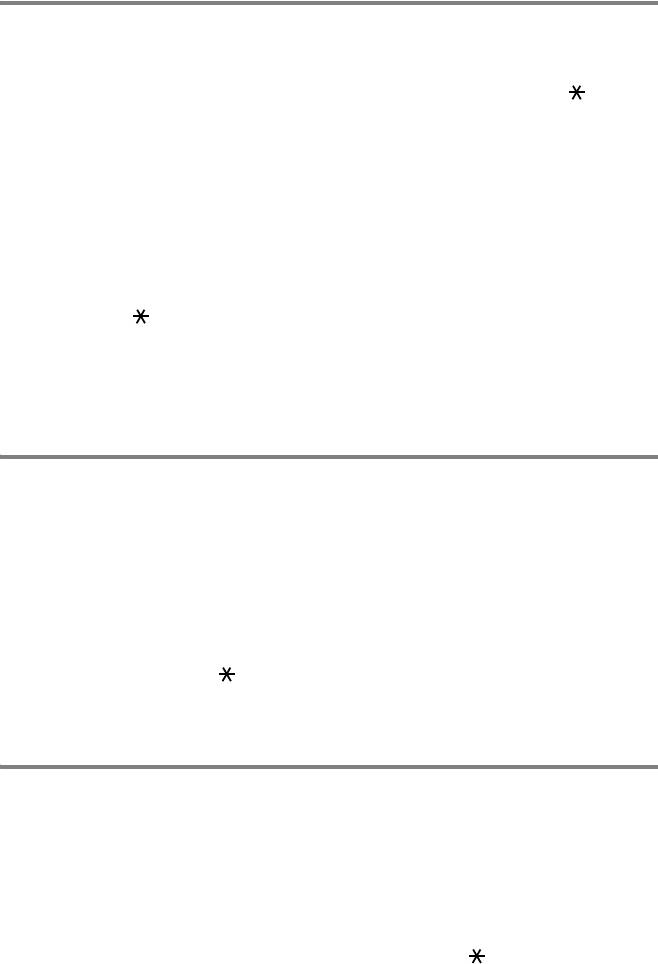
Расширенные операции приема
Управление с добавочного телефона
Если Вы отвечаете на вызов факса по добавочному телефону или по
внешнему телефону, подключенному в соответствующее гнездо
устройства, то можно дать устройству команду на прием вызова,
используя код приема факса. Если набрать код приема факса
51
,
устройство начнет принимать факс. (См. Обнаружение факса на стр. 4-4.)
Если устройство отвечает на голосовой вызов и подает псевдо/двойной
звонок, чтобы Вы сняли трубку, наберите код ответа на звонки
#51
и
ответьте на вызов по добавочному телефону. (См. Настройка
длительности двойного сигнала вызова (только в режиме
"Факс/Телефон") на стр. 4-3.)
Если Вы отвечаете на вызов, но на линии никого нет, значит нужно
принять факс в ручном режиме.
■ Наберите
51 и дождитесь "щелкающего" сигнала или появления
на дисплее устройства сообщения Receiving (Получение), а
затем положите трубку.
Для отправки факса вызывающий должен будет нажать Start.
Только для режима "Факс/Телефон"
Если устройство находится в режиме "Факс/Телефон", то в течение
времени звонка Ф/Т (псевдо/двойной сигнал) он будет звонить, сообщая
Вам о необходимости ответить на голосовой вызов.
Снимите трубку внешнего телефона и нажмите
Tel/R
, чтобы ответить.
Если Вы находитесь у добавочного телефона, то потребуется снять
его трубку в течение времени звонка Ф/Т и набрать
#51 между
псевдо/двойными сигналами. Если на линии никого нет, или если
вызывающий намерен отправить Вам факс, передайте вызов обратно
на устройство, набрав
51.
Режим "Факс/Телефон" и режим
энергосбережения
Режим "Факс/Телефон" в режиме энергосбережения не активен.
Устройство будет звонить, но не будет отвечать ни на голосовые
вызовы, ни на вызовы факса.
Если Вы находитесь у внешнего или добавочного телефона, снимите
его трубку и ответьте на вызов. Если слышны тональные сигналы
факса, не кладите трубку, пока функция обнаружения факса не
активирует устройство. Если вызывающий сообщает, что намерен
отправить факс, активируйте устройство, набрав
51.
ПРИЛОЖЕНИЕ A А - 2
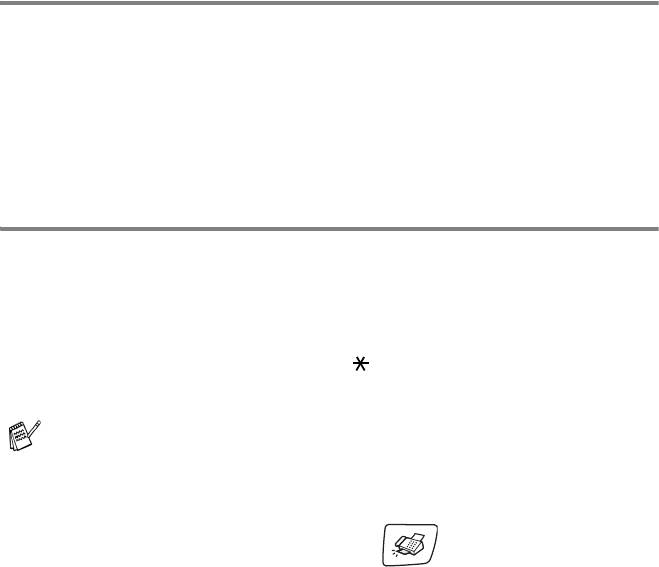
Использование беспроводной внешней трубки
Если в качестве внешнего телефона подключен базовый блок
беспроводного телефона (см. стр. А-4) и его трубку Вы носите с
собой, то Вам будет проще отвечать на вызовы в течение
времени задержки ответа. Если устройство ответит первым,
подойдите к устройству и нажмите
Tel/R для перевода вызова
на трубку радиотелефона.
Смена кодов удаленного управления
Удаленное управление позволяет Вам давать устройству
команды с добавочного или внешнего телефона. Для
использования этой функции нужно активировать коды
удаленного управления.
Код приема факса по умолчанию:
51. Код ответа на звонки по
умолчанию:
#51.
Если при удаленном доступе к внешнему автоответчику
связь постоянно прерывается, попробуйте изменить код
приема факса и код ответа на звонки на какой-либо другой
трехзначный код (например
### и 998).
1
Если зеленая подсветка кнопки (Fax) не горит,
нажмите эту кнопку.
2
Нажмите Menu/Set, 2, 1, 4.
3
С помощью копок
▲
или
▼
выберите
On(ВКЛ)
(или
Off(ВЫКЛ)
).
Нажмите кнопку Menu/Set.
4
Введите новый код приема факса.
Нажмите кнопку
Menu/Set.
5
Введите новый код ответа на звонки.
Нажмите кнопку
Menu/Set.
6
Нажмите кнопку Stop/Exit.
А - 3 ПРИЛОЖЕНИЕ A
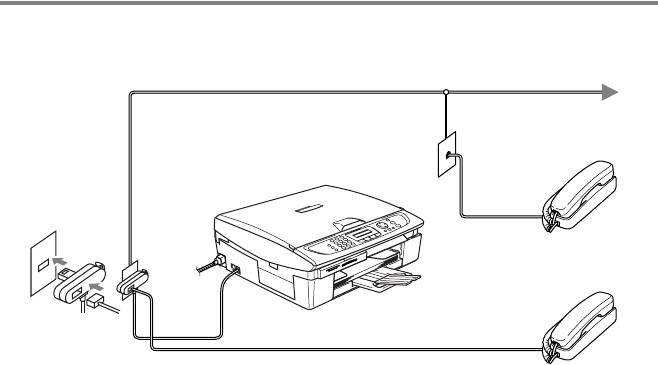
Подключение внешних устройств
Подключение внешнего телефона
Отдельный телефон можно подключить, как показано на
рисунке.
Добавочый
телефон
Внешний
телефон
Когда используется внешний или добавочный телефон,
дисплей показывает Telephone (Телефон).
ПРИЛОЖЕНИЕ A А - 4
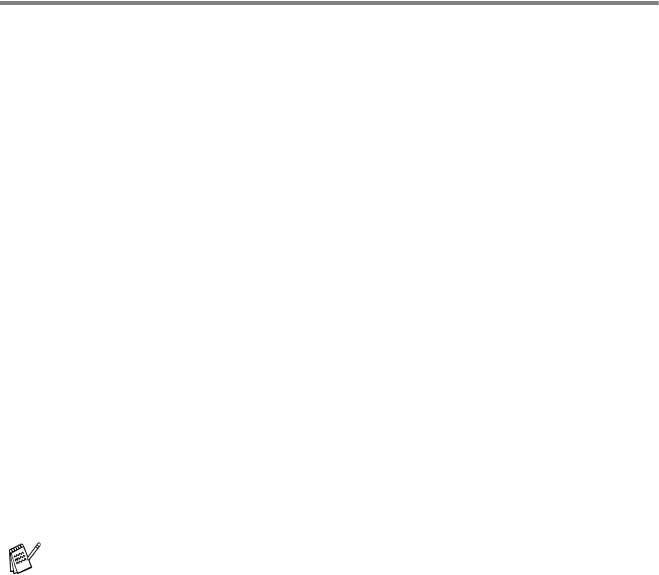
Подключение внешнего автоответчика
Принцип действия
В качестве внешнего устройства можно подключить
автоответчик. Однако если установить внешний автоответчик
на одной линии с устройством, автоответчик будет отвечать на
все вызовы, а устройств будет ждать тональных (CNG) сигналов
вызова факса. Дождавшись их, устройств ответит на вызов и
примет факс. Не распознав этих CNG-сигналов, устройство
позволит автоответчику воспроизвести приветствие и записать
голосовое сообщение.
Автоответчик должен ответить на вызов не позже чем через
четыре звонка (рекомендуемая настройка – два звонка).
устройство не распознает тональные CNG-сигналы, пока
автоответчик не ответит на вызов, а при настройке на четыре
звонка устройству остается только 8-10 секунд на
распознавание CNG-сигналов для установления соединения.
При записи приветствия строго соблюдайте инструкции
в
данном Руководстве. Мы не рекомендуем использовать
функцию экономии оплаты на внешнем автоответчике, если для
этого он должен пропустить больше пяти звонков.
Если вы получаете не все факсы, уменьшите настройку
задержки ответа на внешнем автоответчике.
А - 5 ПРИЛОЖЕНИЕ A
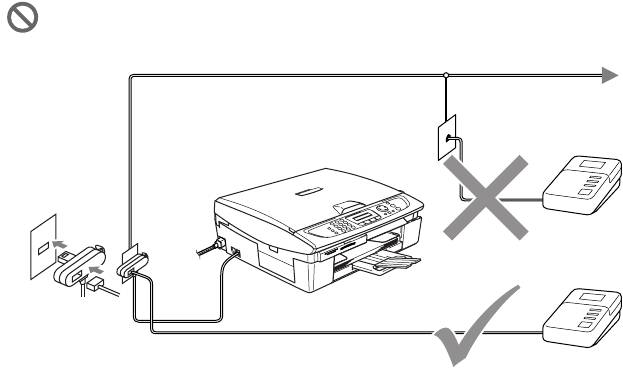
Не подключайте автоответчик параллельно
устройству.
Автоответчик
Автоответчик
Когда используется автоответчик, дисплей показывает
Telephone (Телефон).
Подключение
Внешний автоответчик следует подключать, как показано выше.
1
Настройте внешний автоответчик на один или два звонка.
(Настройка задержки ответа на устройстве не активна.)
2
Запишите на автоответчик приветствие.
3
Настройте на автоответчике режим ответа на вызовы.
4
На устройстве режим приема установите на External TAD
(Внешний автоответчик).
(См. Выбор режима приема на стр. 4-1.)
ПРИЛОЖЕНИЕ A А - 6

Запись приветствия на внешний автоответчик
При записи приветствия важно правильно рассчитать время. От
этого сообщения будет зависеть прием факса и в ручном, и в
автоматическом режиме.
1
В начале приветствия запишите 5-секундную паузу. (За это
время устройство сможет распознать CNG-сигналы факса
автоматической передачи до их прекращения.)
2
Говорите не более 20 секунд.
Мы рекомендуем начинать приветствие с 5-секундной паузы,
так как устройство не может распознавать тональные
сигналы факса сквозь резонирующий или громкий голос. Вы
можете не делать этой паузы, однако если у устройства
возникнут проблемы с приемом факсов, потребуется
записать новое приветствие с паузой.
А - 7 ПРИЛОЖЕНИЕ A






